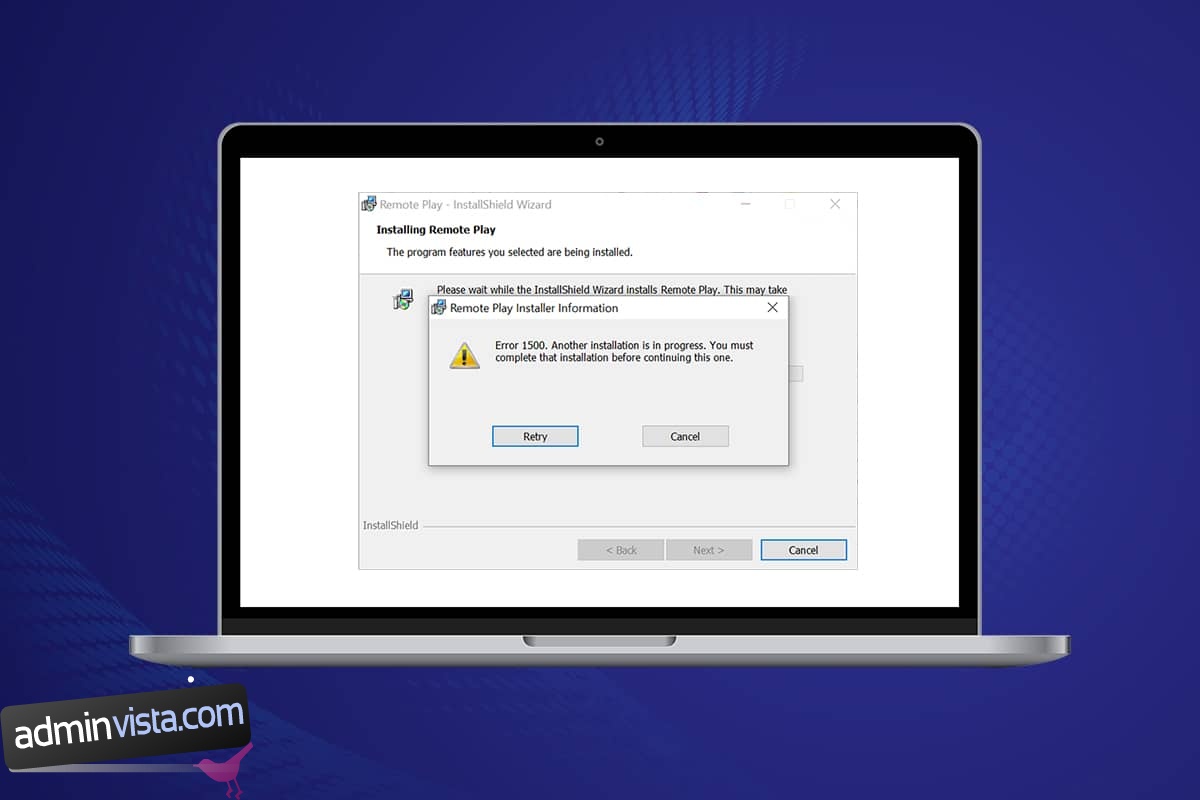Du kan få ett installationsfel fel 1500 En annan installation pågår i Windows 10/11 PC när du installerar något program eller program. Du kan också möta samma fel även när du inte installerar något på din PC. Detta är inget nytt problem. Det finns uppgifter om att samma fel har rapporterats i Windows Vista, XP, 7, 8 och 10 också. När installationsprocessen avbryts i mitten av processorn när ett annat program installeras på din PC kommer du att möta detta fel 1500. Oavsett orsaken finns det många felsökningsmetoder för att lösa felet. Fortsätt läsa artikeln för att lära dig åtgärda detta irriterande problem.
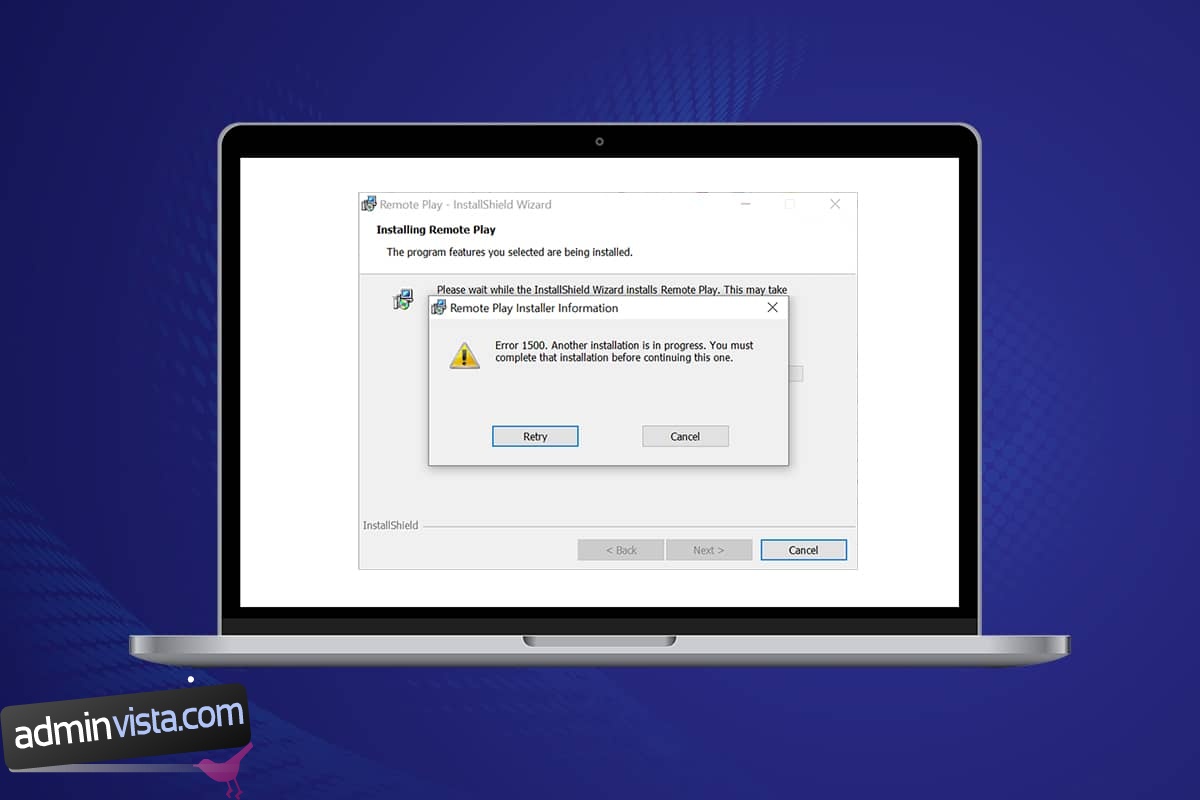
Innehållsförteckning
Så här åtgärdar du Windows 10 Error 1500 En annan installation pågår
Installationsfel fel 1500 på Windows 10 är ett vanligt fel. Felet kan dyka upp som;
Fel 1500. En annan installation pågår. Du måste slutföra den installationen innan du fortsätter med den här när du har laddat ner programmet och inte kunde installera det
I det här avsnittet har vi sammanställt en lista över metoder för att åtgärda detta fel. Metoderna är ordnade i hierarkisk ordning från grundläggande till avancerad nivå, följ dem i samma ordning för att uppnå perfekta resultat.
Metod 1: Stäng bakgrundsprocesser
Det kan finnas många program som körs i bakgrunden. Detta kommer att öka processorn och minnesutrymmet, vilket leder till det här problemet. Följ stegen nedan för att stänga de motstridiga bakgrundsuppgifterna.
1. Starta Aktivitetshanteraren genom att trycka på tangenterna Ctrl + Shift + Esc samtidigt.
2. Leta upp och välj oönskade bakgrundsprocesser med högt minne.
3. Klicka sedan på Avsluta uppgift som markerad.
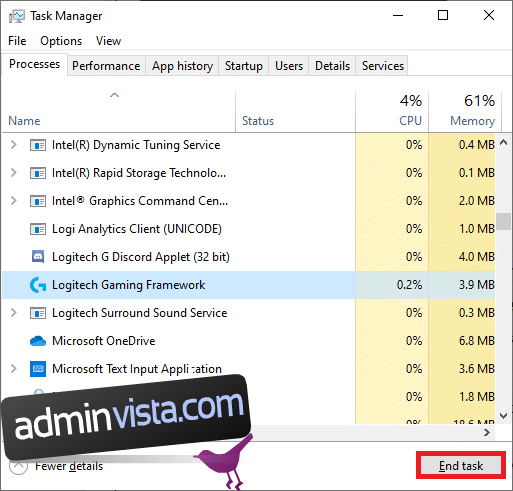
Metod 2: Kör Windows Update Troubleshooter
Att köra Windows Update-felsökaren kommer att lösa eventuella fel i uppdateringstjänsterna, och den här metoden är tillämplig inte bara för Windows 11 och 10 utan även för Windows 7 och 8.1.
1. Tryck på Windows + I-tangenterna samtidigt för att starta Inställningar.
2. Klicka på rutan Uppdatering och säkerhet, som visas.
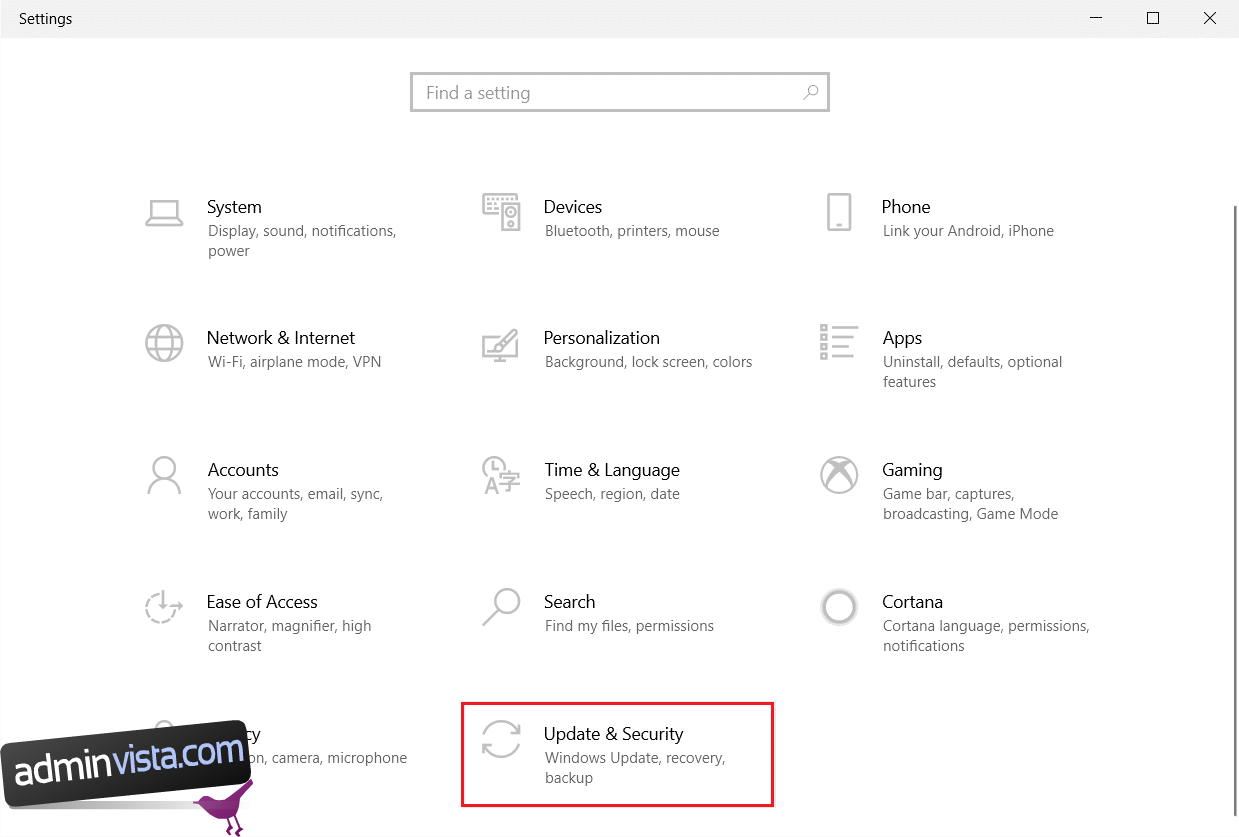
3. Gå till Felsökningsmenyn i den vänstra rutan.
4. Välj Windows Update felsökare och klicka på Kör felsökningsknappen som visas markerad nedan.
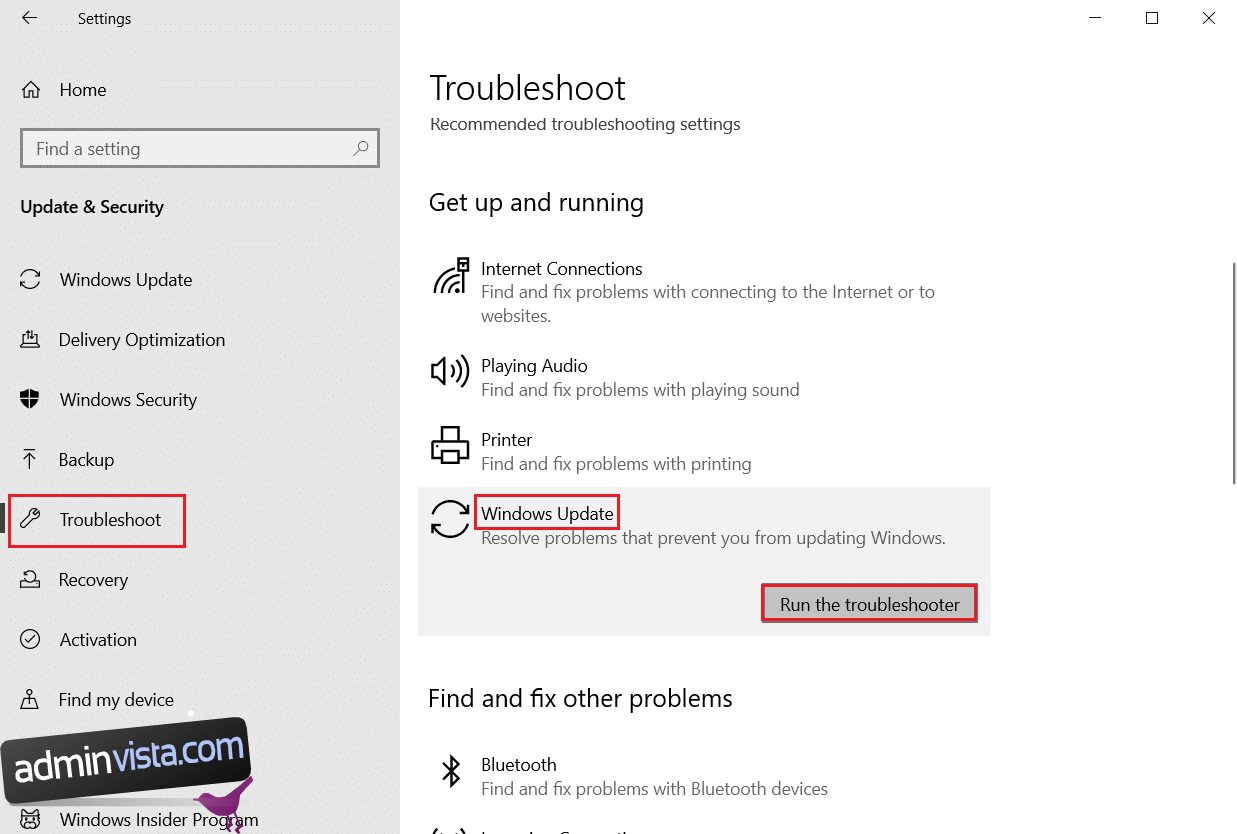
5. Vänta tills felsökaren upptäcker och åtgärdar problemet. När processen är klar startar du om din dator.
Metod 3: Inaktivera startappar och -tjänster
Problemen med Error 1500. En annan installation pågår. Du måste slutföra den installationen innan du fortsätter. Denna kan fixas genom en ren uppstart av alla viktiga tjänster och filer i ditt Windows 10-system, som förklaras i den här metoden.
Obs: Se till att du loggar in som administratör för att utföra ren start av Windows.
1. För att starta dialogrutan Kör, tryck på Windows + R-tangenterna samtidigt.
2. När du har angett kommandot msconfig klickar du på knappen OK.
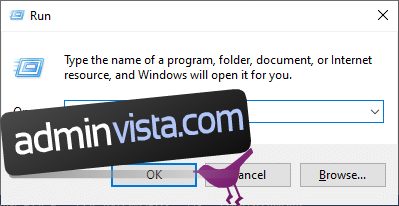
3. Fönstret Systemkonfiguration visas. Växla sedan till fliken Tjänster.
4. Markera rutan bredvid Dölj alla Microsoft-tjänster och klicka på Inaktivera alla-knappen som visas markerad.
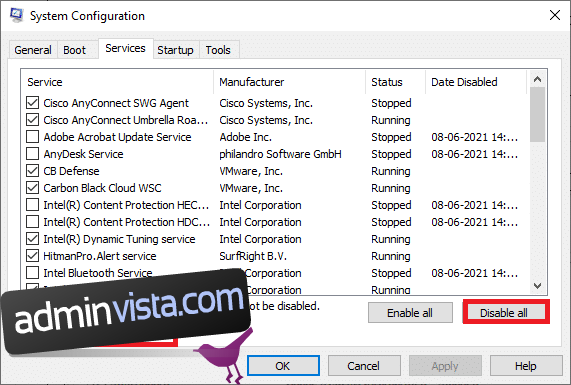
5. Byt nu till fliken Startup och klicka på länken till Öppna Aktivitetshanteraren som visas nedan.
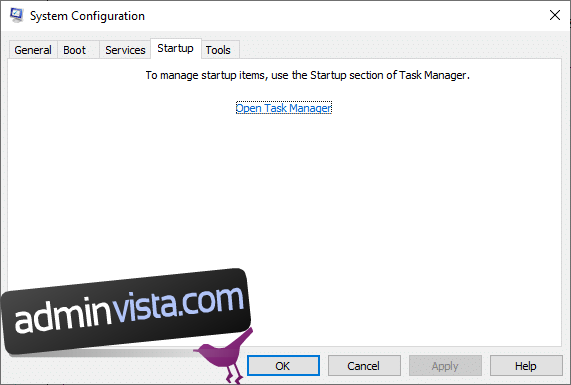
6. Nu kommer fönstret Aktivitetshanteraren att dyka upp.
7. Välj sedan de startuppgifter som inte krävs och klicka på Inaktivera som visas i det nedre högra hörnet.
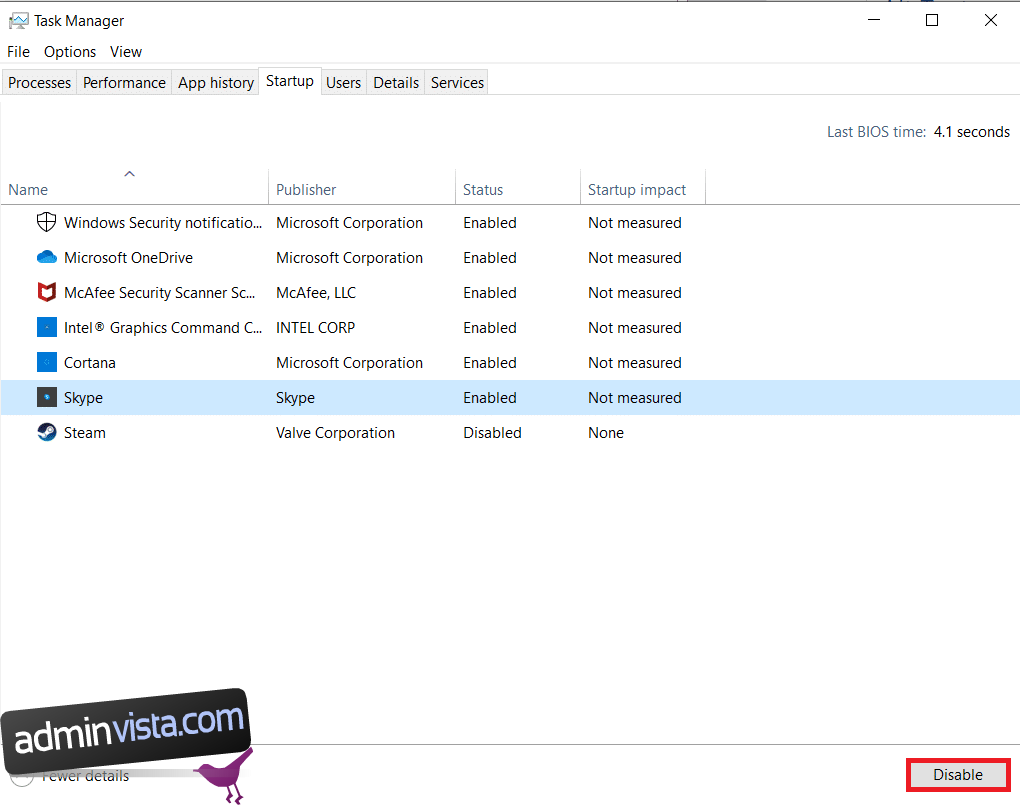
8. Stäng fönstret Aktivitetshanteraren och systemkonfiguration.
9. Slutligen, starta om datorn.
Kontrollera om Error 1500. En annan installation pågår. Du måste slutföra den installationen innan du fortsätter. Den här är fixad.
Metod 4: Kör skanningar av skadlig programvara
Ibland kan Windows Defender inte känna igen hotet när något virus eller skadlig kod använder systemfilerna. Hoten är avsedda att skada användarens system, stjäla privata data eller spionera på ett system utan användarens vetskap. Det finns några anti-malware-program för att undvika denna skadliga programvara. De skannar dock rutinmässigt och skyddar ditt system. För att undvika detta fel, kör därför en antivirusskanning i ditt system och kontrollera om problemet är löst. Följ sedan stegen nedan för att göra det.
1. Tryck på Windows + I-tangenterna samtidigt för att starta Inställningar.
2. Klicka här på Uppdatera och säkerhetsinställningar som visas.
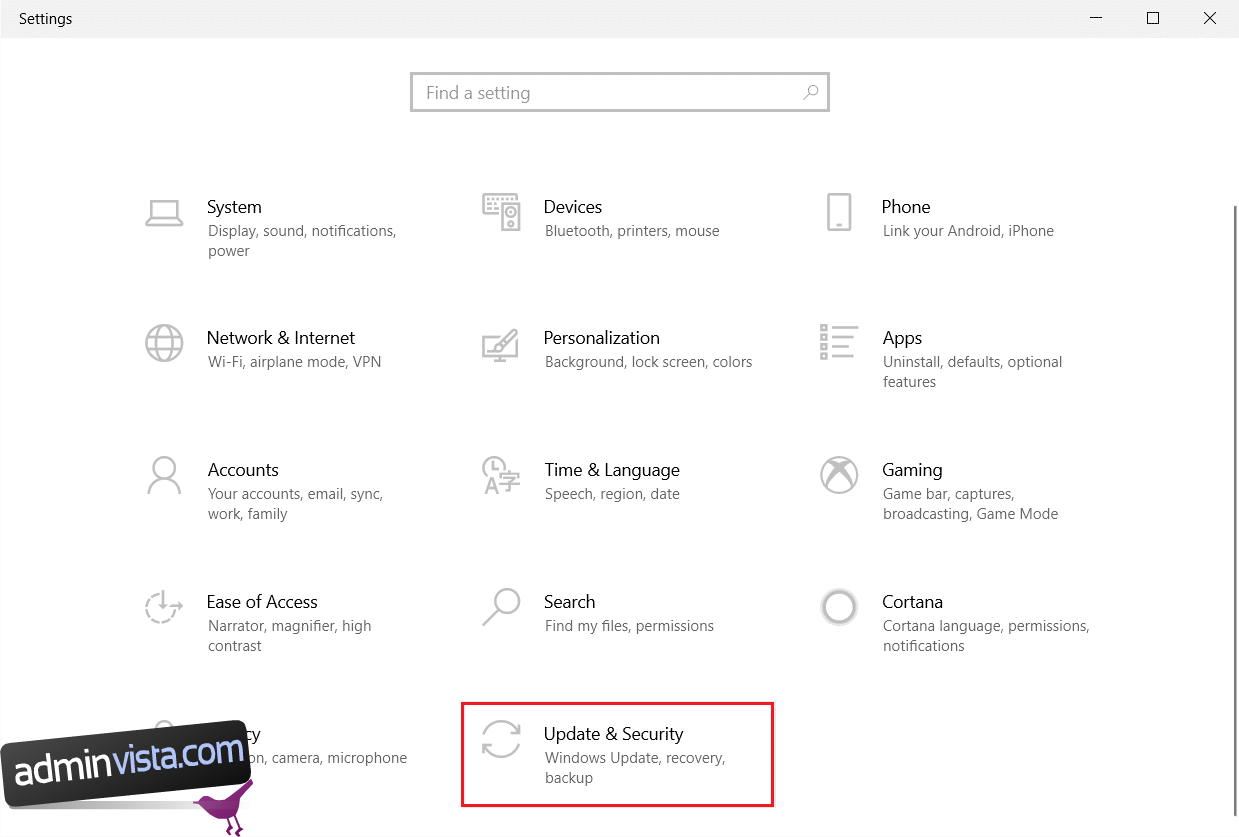
3. Gå till Windows Security i den vänstra rutan.
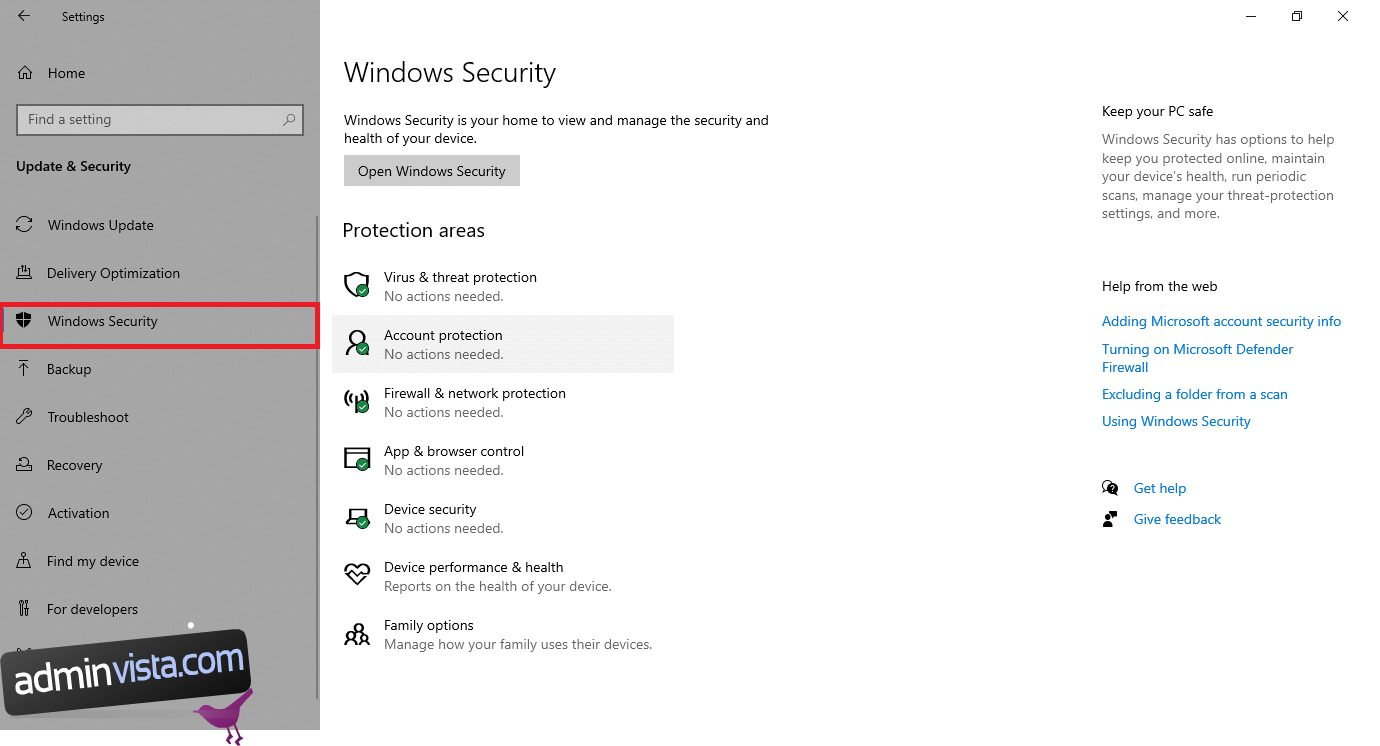
4. Klicka på alternativet Virus- och hotskydd i den högra rutan.

5. Klicka på knappen Snabbsökning för att söka efter skadlig programvara.
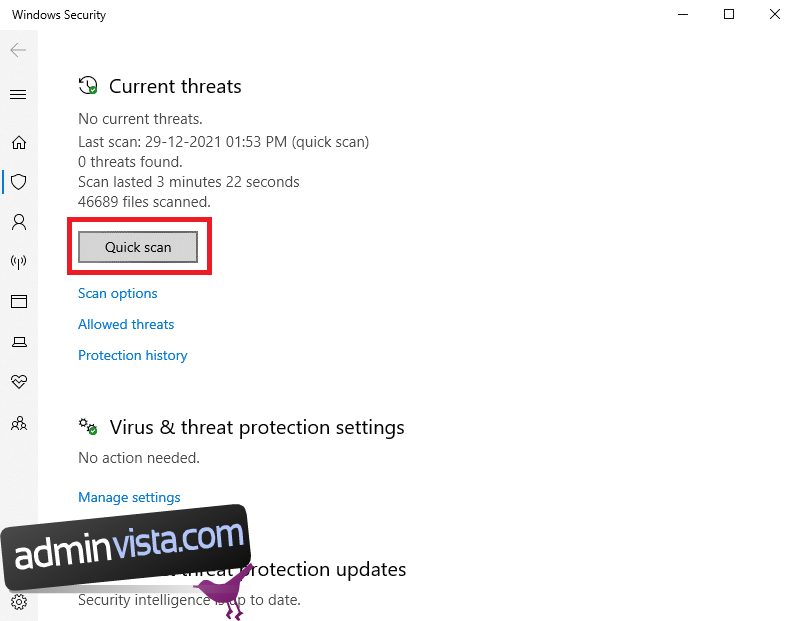
6A. När skanningen är klar kommer alla hot att visas. Klicka på Starta åtgärder under Aktuella hot.
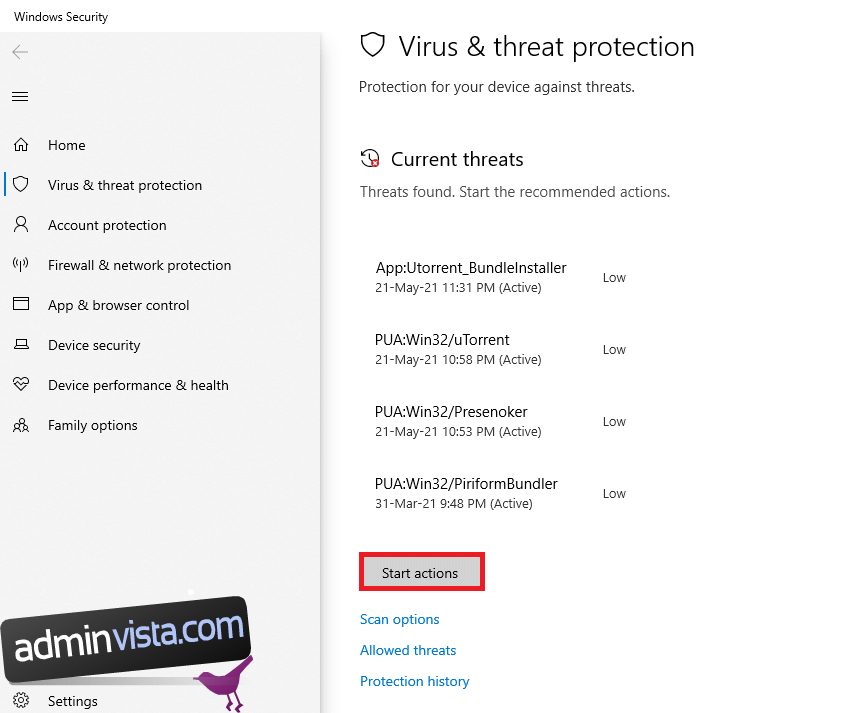
6B. Om det inte finns något hot i din enhet kommer enheten att visa varningen Inga aktuella hot.
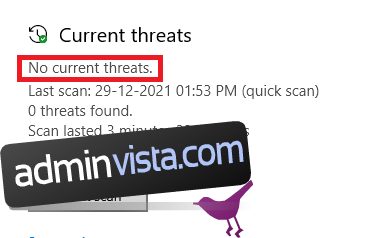
Metod 5: Starta om Windows Installer Service
Du kan installera program på din PC med hjälp av Windows Installer Service. I vissa fall startar tjänsten Windows Installer när programmet installeras och slutar inte när installationen är klar. Detta leder till Error 1500. En annan installation pågår. Du måste slutföra den installationen innan du fortsätter med den här. För att lösa detta fel, starta om Windows Installer Service eller stoppa tjänsten ett tag och starta om den efter ett tag. Här är några instruktioner för att starta om Windows Installer Service.
1. Starta dialogrutan Kör genom att trycka på Windows + R-tangenterna samtidigt.
2. Skriv services.msc och tryck på Enter.
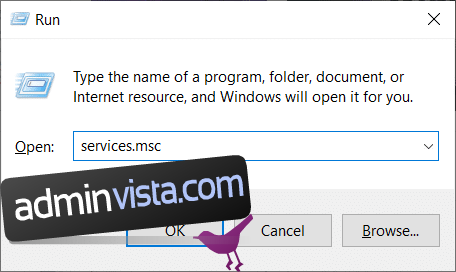
3. Bläddra nu nedåt i fönstret Tjänster och sök efter Windows Installer Service.
4. Högerklicka på Windows Installer Service och välj Egenskaper som visas i bilden nedan.
Obs: Du kan också dubbelklicka på Windows Installer Service för att öppna fönstret Egenskaper.

5. Under fliken Allmänt väljer du Automatisk från listrutan med titeln Starttyp.
Obs: Om tjänstens status inte är Stoppad klickar du på Start-knappen.

6. Klicka slutligen på Verkställ > OK för att spara ändringarna. Kontrollera om du har åtgärdat problemet.
Metod 6: Återställ uppdateringskomponenter
Nettoresultaten av denna metod inkluderar
- Starta om BITS, MSI Installer, Cryptographic och Windows Update Services.
- Byt namn på mapparna SoftwareDistribution och Catroot2.
Dessa två effekter kommer att åtgärda problemet och följ instruktionerna nedan för att implementera detsamma.
1. Starta kommandotolken som administratör.
2. Skriv nu följande kommandon ett efter ett och tryck på Enter efter varje kommando.
net stop wuauserv net stop cryptSvc net stop bits net stop msiserver ren C:WindowsSoftwareDistribution SoftwareDistribution.old ren C:WindowsSystem32catroot2 Catroot2.old net start wuauserv net start cryptSvc net start bits net start msiserver
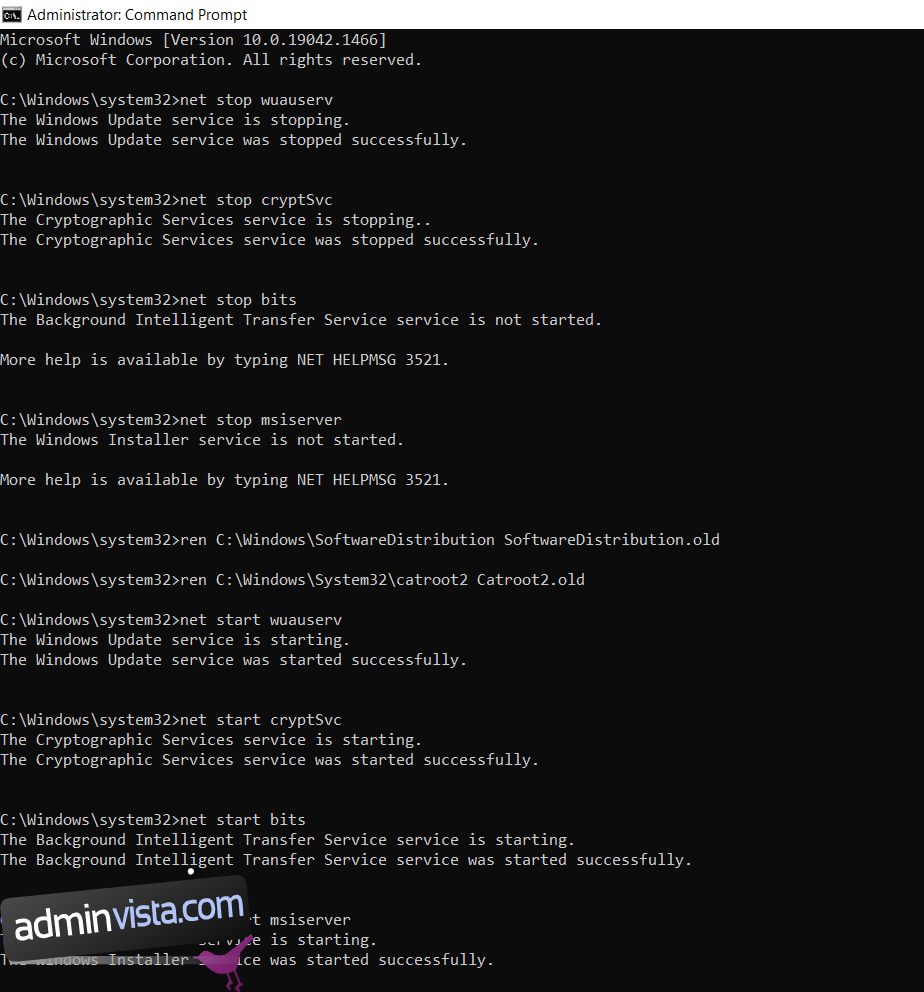
Vänta tills kommandona körs och kontrollera om detta fel är åtgärdat i ditt system.
Metod 7: Reparera systemfiler
Den primära orsaken till att fel 1500 utlöses. En annan installation pågår är trasiga systemfiler. Din dator kan tro att installationen redan körs när den hittar några trasiga filer och därmed leda till det här problemet. Windows 10-användare kan automatiskt skanna och reparera sina systemfiler genom att köra System File Checker. Dessutom är det ett inbyggt verktyg som låter användaren radera filer och åtgärda fel 1500 En annan installation pågår. Följ sedan stegen nedan för att implementera detsamma.
1. Tryck på Windows-tangenten, skriv Kommandotolken och klicka på Kör som administratör.
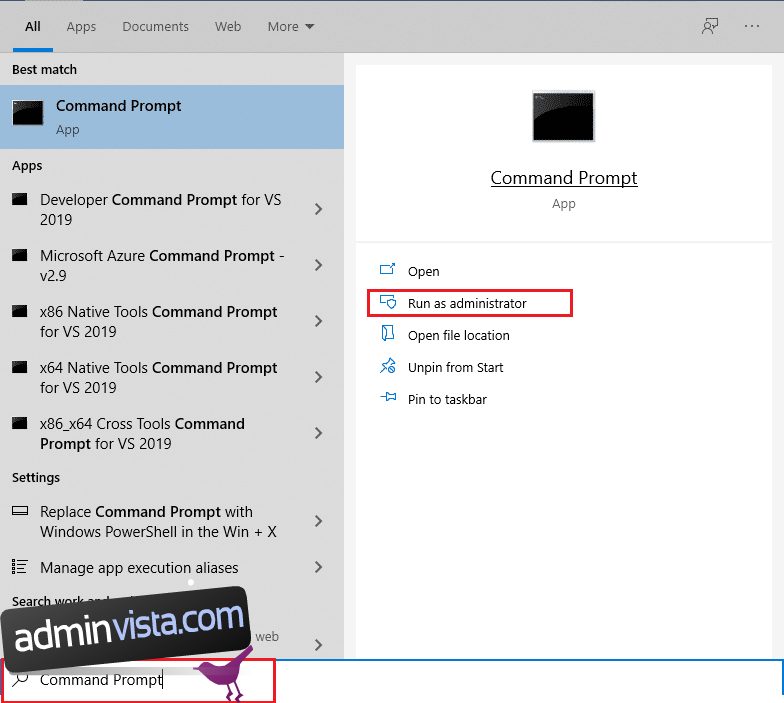
2. Klicka på Ja i kontrollprompten för användarkonto.
3. Skriv kommandot chkdsk C: /f /r /x och tryck på Enter.
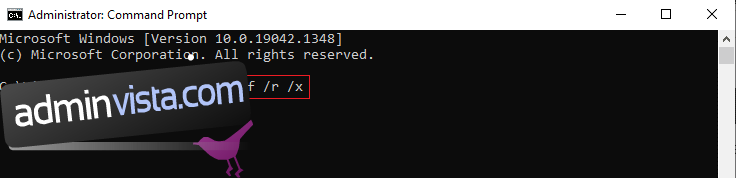
4. Om du tillfrågas med ett meddelande, kan Chkdsk inte köra…volymen är… i användningsprocessen, skriv sedan Y och tryck på Enter-tangenten.
5. Återigen, skriv kommandot: sfc /scannow och tryck på Enter för att köra genomsökningen av systemfilsgranskaren.
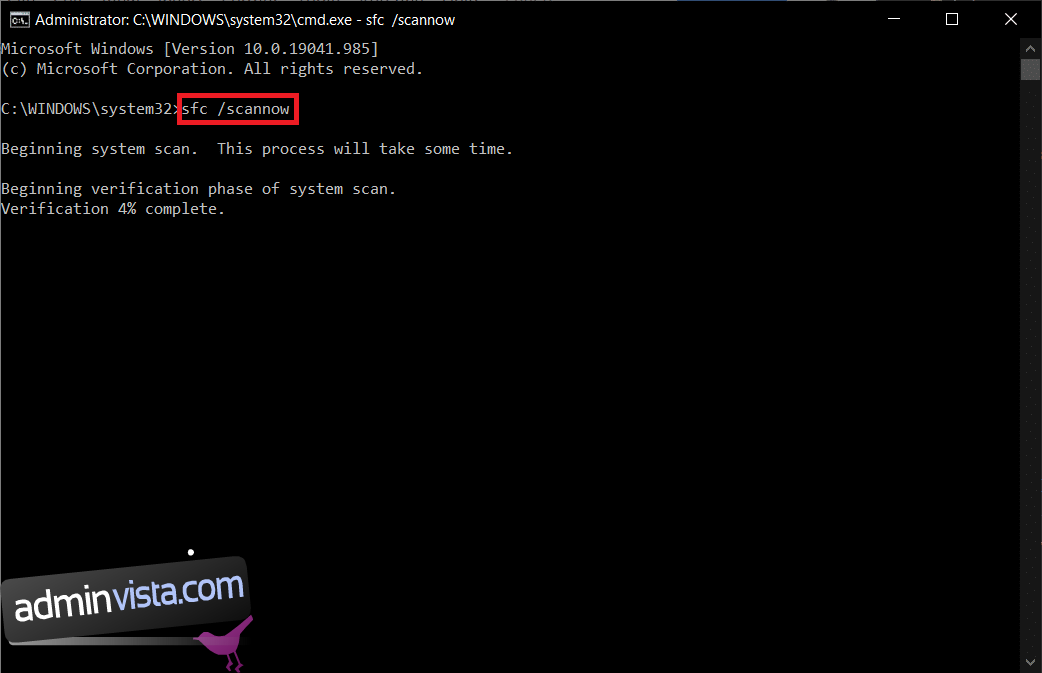
Obs! En systemgenomsökning kommer att initieras och det tar ett par minuter att slutföra. Under tiden kan du fortsätta utföra andra aktiviteter men tänk på att inte stänga fönstret av misstag.
Efter att ha slutfört skanningen kommer det att visa något av dessa meddelanden:
- Windows Resource Protection hittade inga integritetsintrång.
- Windows Resource Protection kunde inte utföra den begärda åtgärden.
- Windows Resursskydd hittade korrupta filer och reparerade dem.
- Windows Resource Protection hittade korrupta filer men kunde inte fixa några av dem.
6. När skanningen är klar, starta om datorn.
7. Starta kommandotolken igen som administratör och kör de givna kommandona efter varandra:
dism.exe /Online /cleanup-image /scanhealth dism.exe /Online /cleanup-image /restorehealth dism.exe /Online /cleanup-image /startcomponentcleanup
Obs: Du måste ha en fungerande internetanslutning för att utföra DISM-kommandon korrekt.
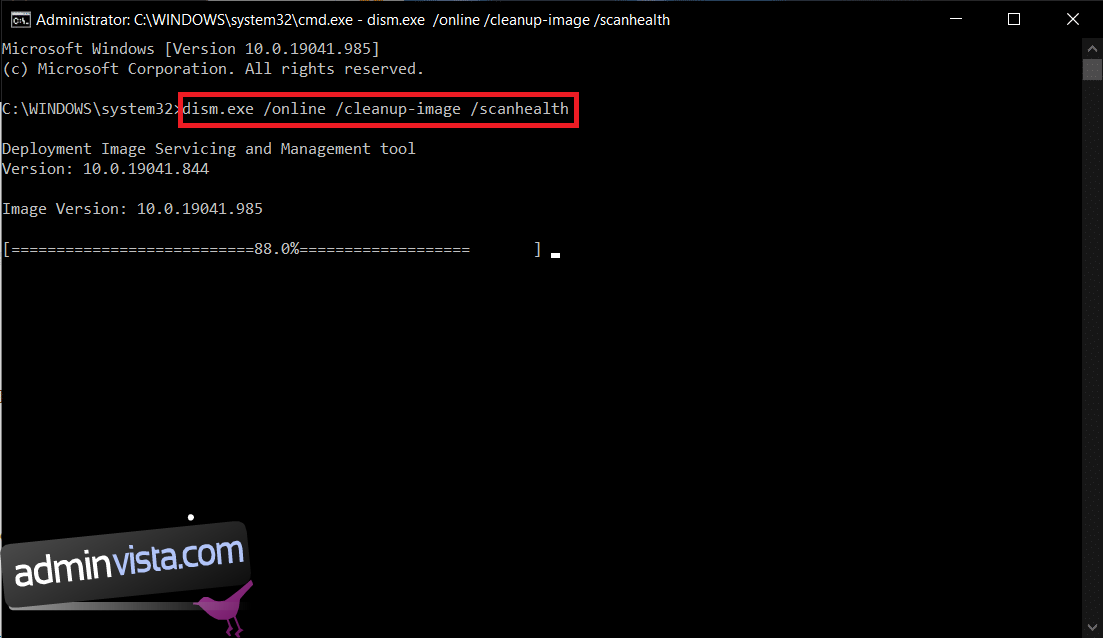
Metod 8: Ändra Registereditorn
Varje gång du installerar ett program läggs statusreferensen till i dess register. När installationen är klar tas posten bort. Om detta misslyckas kommer du att möta nämnda problem. Här är några instruktioner för att ta bort installationsreferensnyckeln från Registereditorn.
1. Tryck på Windows + R-tangenterna samtidigt för att öppna dialogrutan Kör.
2. Skriv nu regedit i rutan och tryck på Enter.
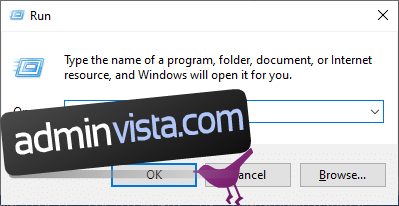
3. Klicka på Ja i prompten.
4. Navigera nu på följande väg
HKEY_LOCAL_MACHINESoftwareMicrosoftWindowsCurrentVersionInstallerInProgress
Obs: Du kan inte hitta InProgress Subkey om ingen annan installation pågår. Om du inte kan hitta denna undernyckel, följ andra felsökningsmetoder.
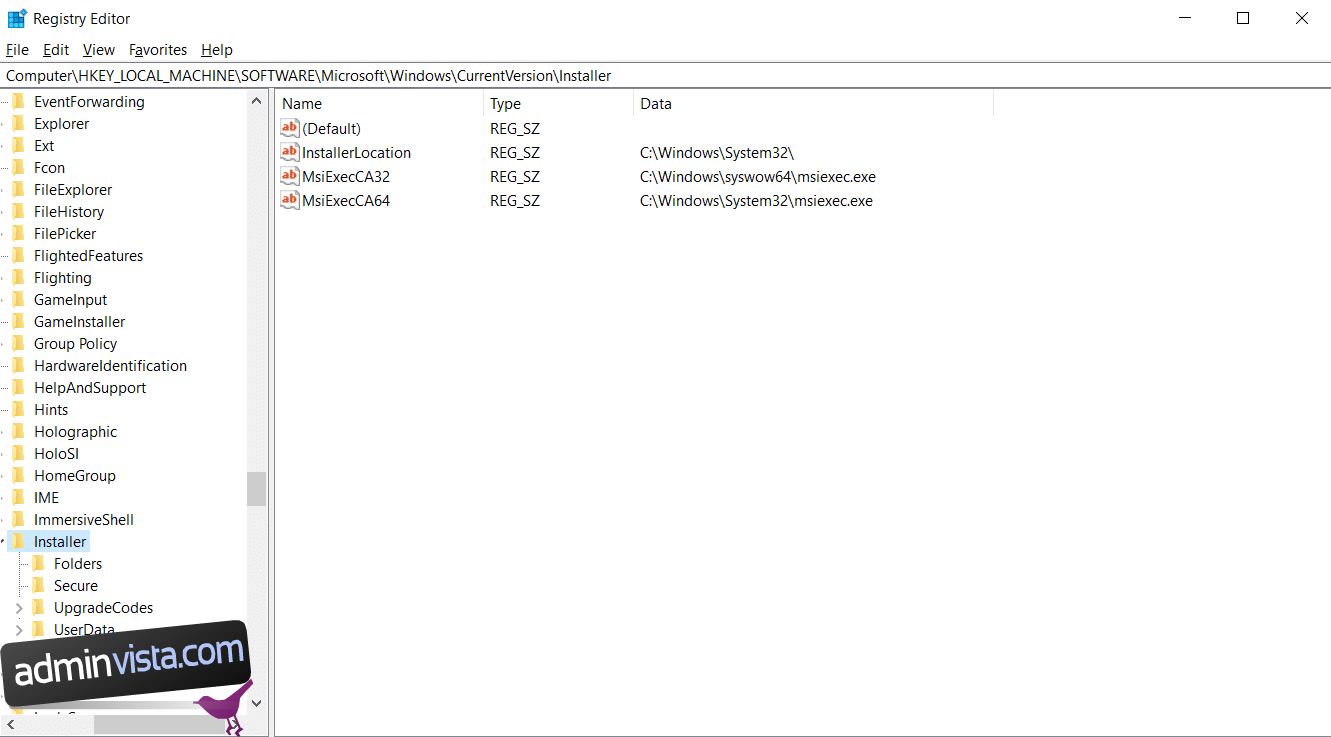
5. Dubbelklicka nu på standardsträngen i den högra rutan och ta bort posten (om någon) i fältet Värdedata.
6. Klicka sedan på OK för att spara ändringarna och starta om datorn.
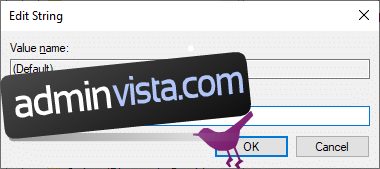
När du är klar, försök att installera och kontrollera om du stöter på felet igen.
Metod 9: Avinstallera appar i felsäkert läge
Om du inte stöter på fel 1500 En annan installation pågår, skulle det innebära att ett tredjepartsprogram eller ett antivirusprogram orsakar konflikter med filerna. För att avgöra om detta är orsaken till felet måste vi starta datorn i felsäkert läge med nätverk, som förklaras nedan:
1. Tryck på Windows + I-tangenterna samtidigt för att öppna Inställningar i ditt system.
2. Välj nu Uppdatera och säkerhet.
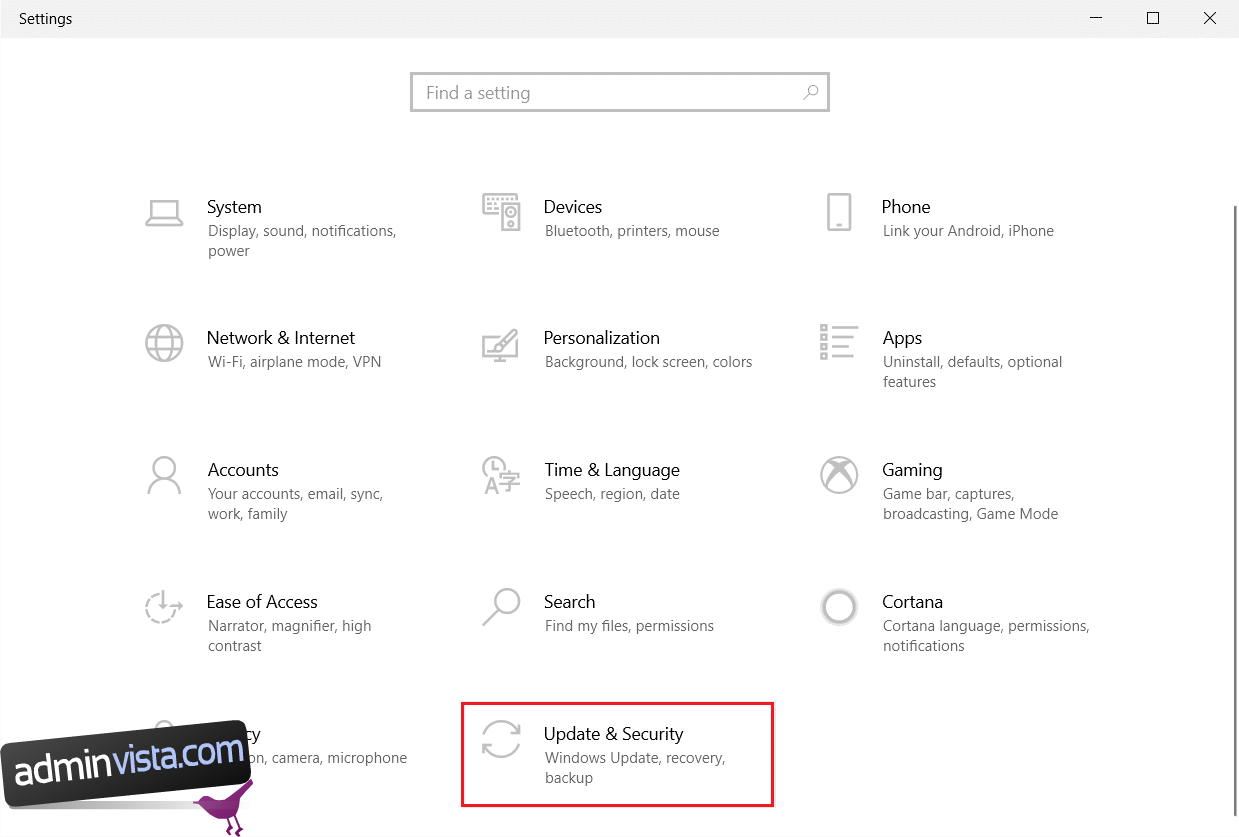
3. Klicka nu på Återställning i den vänstra rutan och välj alternativet Starta om nu under Avancerad start.
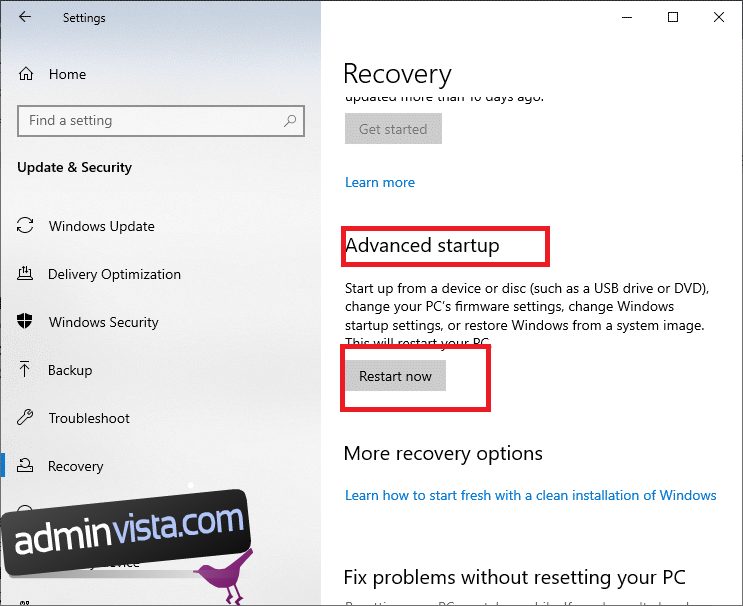
4. Låt nu din dator starta om helt den här gången. Du kommer in i Windows Recovery Environment nu.
5. Klicka här på Felsökning.
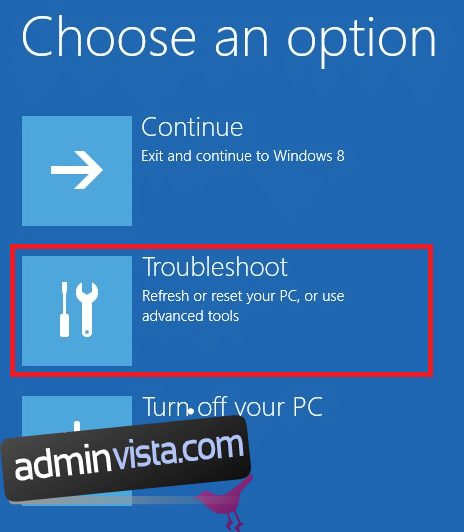
6. Klicka nu på Avancerade alternativ som visas.
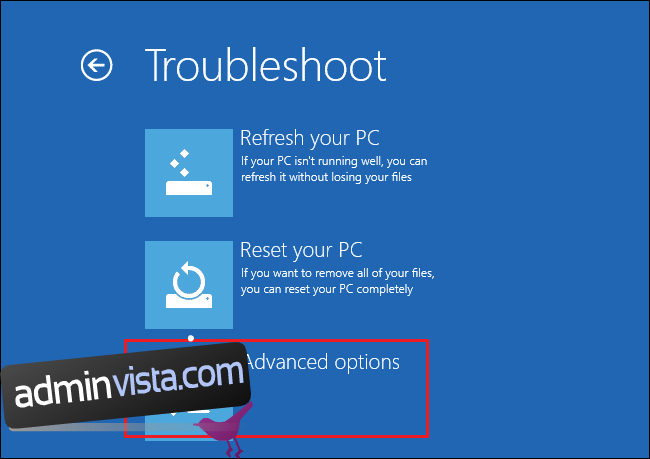
7. Välj nu Avancerade alternativ följt av Startinställningar.
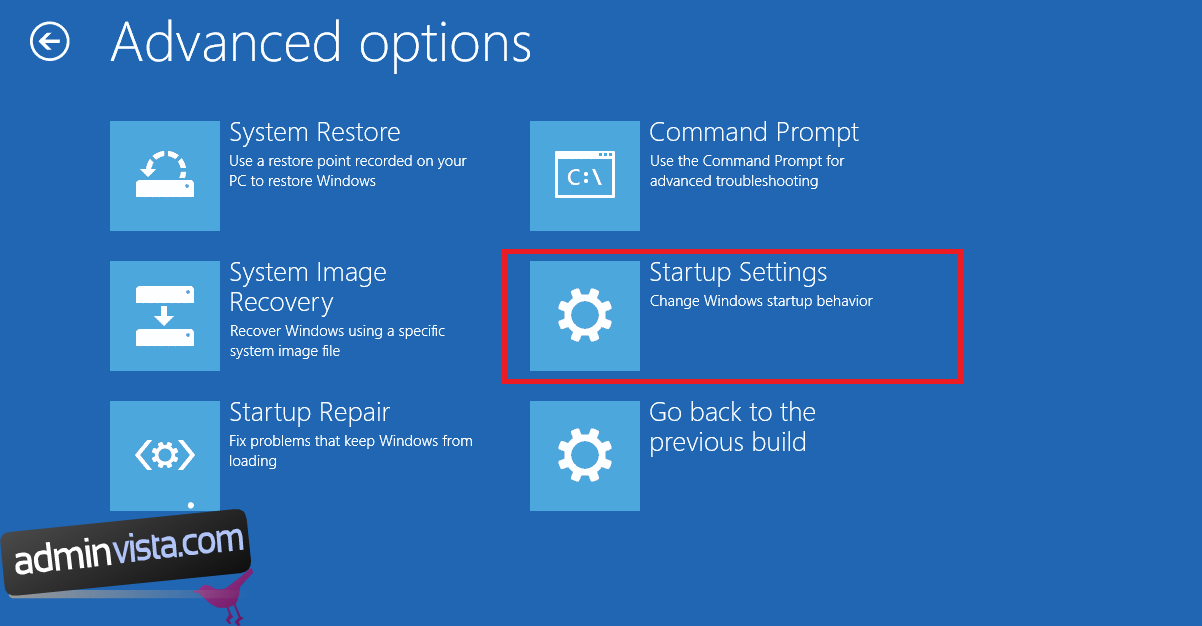
8. Klicka på Starta om och vänta tills skärmen Startinställningar visas.
9. Tryck på (siffran) 4 för att gå in i felsäkert läge.
Obs: För att aktivera felsäkert läge med nätverksåtkomst, tryck på nummer 5.
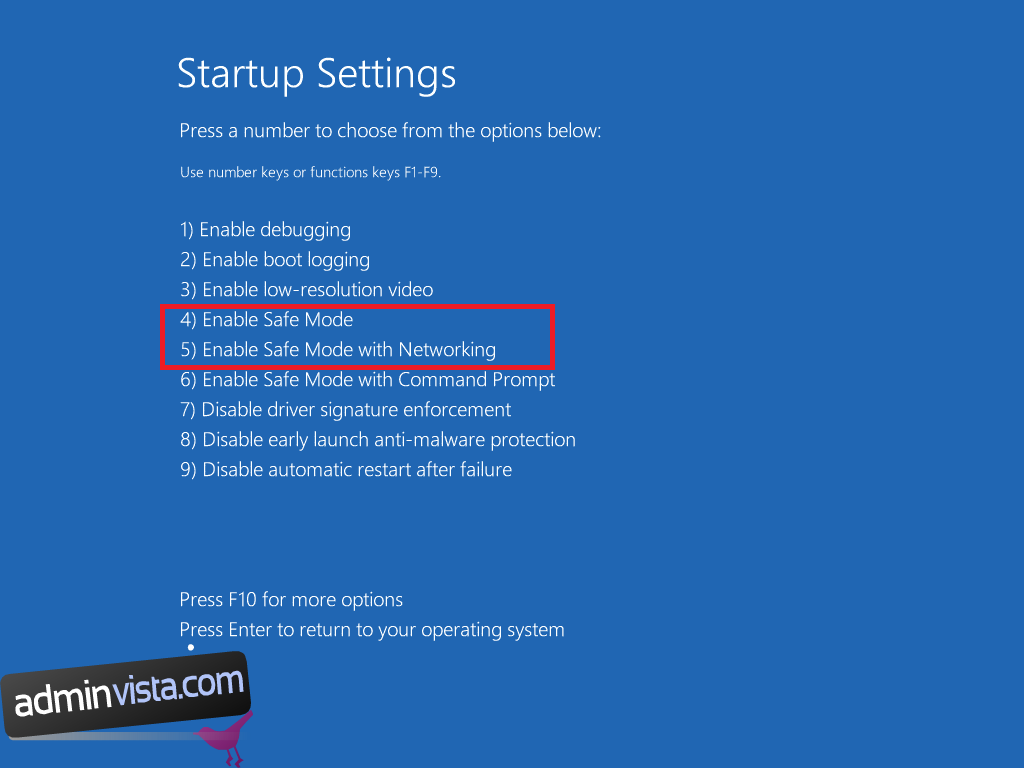
10. Tryck nu på Windows-tangenten, skriv appar och funktioner och klicka på Öppna.
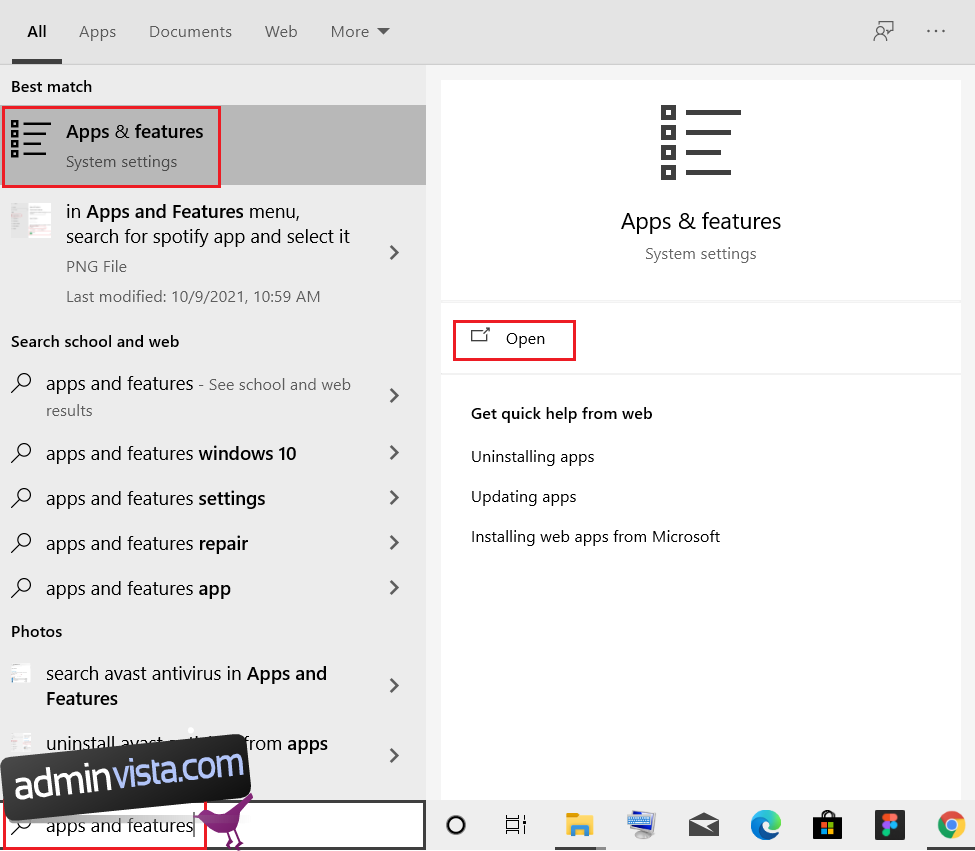
11. Klicka på den motstridiga appen (t.ex. Battle.net) och välj alternativet Avinstallera, som visas nedan.
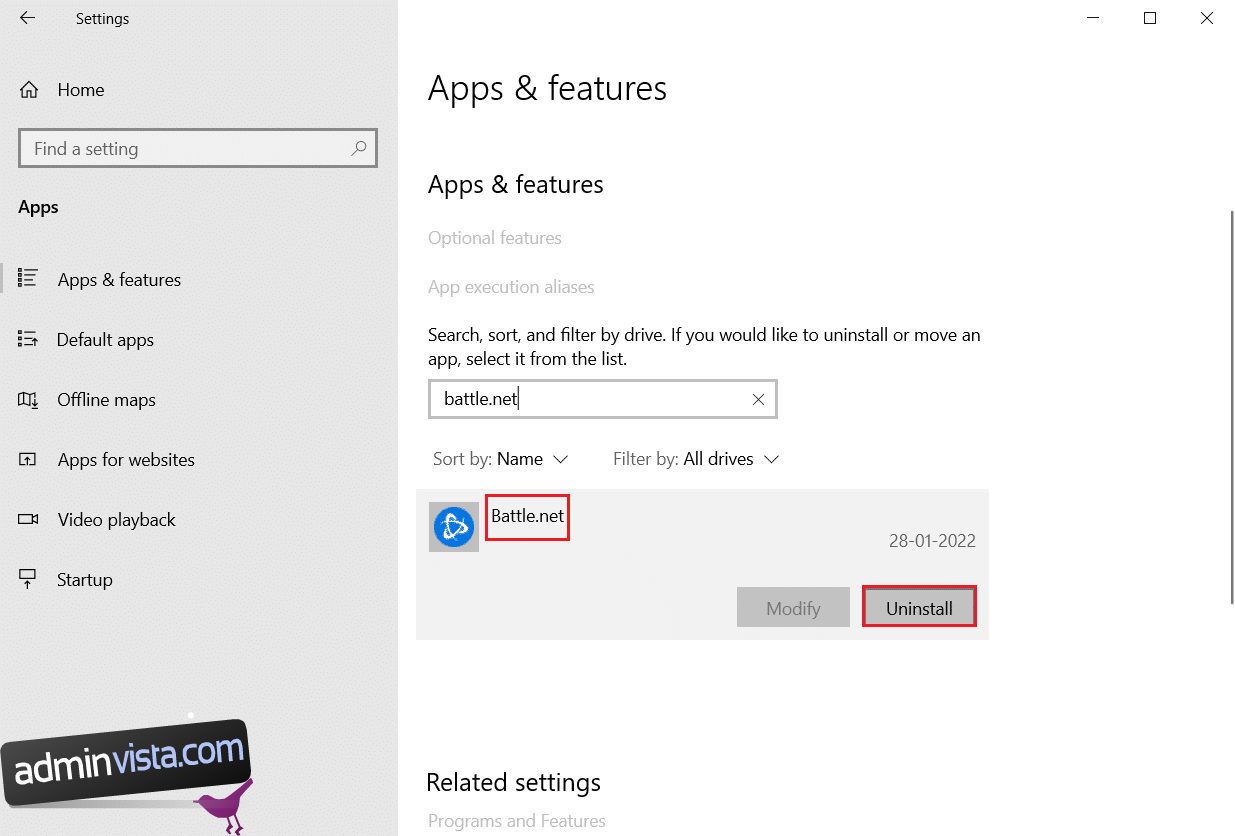
12. Klicka på Avinstallera igen för att bekräfta detsamma och följ instruktionerna på skärmen för att slutföra avinstallationsprocessen.
13. Starta slutligen om din dator och kontrollera om felkoden kvarstår eller inte. Om det gör det, försök med nästa lösning.
***
Vi hoppas att den här guiden var till hjälp och att du kunde fixa fel 1500 Ett annat installationsproblem pågår. Låt oss veta vilken metod som fungerade bäst för dig. Dessutom, om du har några frågor/förslag angående den här artikeln får du gärna släppa dem i kommentarsektionen.